HomeAssistant的Docker版本安装HACS等插件
进入 docker 中的 HomeAssistant(这个最主要-因为好难找到对应文件件)
1.查找 HomeAssistant 的 CONTAINER ID
连接上云服务器(宿主机)后,终端内进入 root ,输入:
zml:一定一定要从root进入
1 | docker ps |
找到了 docker 的 container ID

2.config HomeAssistant
输入下面的命令(把 CONTAINER_ID 换成你自己的)
1 | docker exec -it CONTAINER_ID /bin/bash |

在这一步中,有的人 ls 后显示的可能和我不一样,那么你可以进入 config 目录:
1 | cd config |
当然,如果已经显示出我上面类似的内容,则 不执行 上面的命令。
3.进入 custom_components 目录
1 | cd custom_components |
二、github 或者其他渠道下载 HACS
1.下载 HACS
https://github.com/hacs/integration/releases/
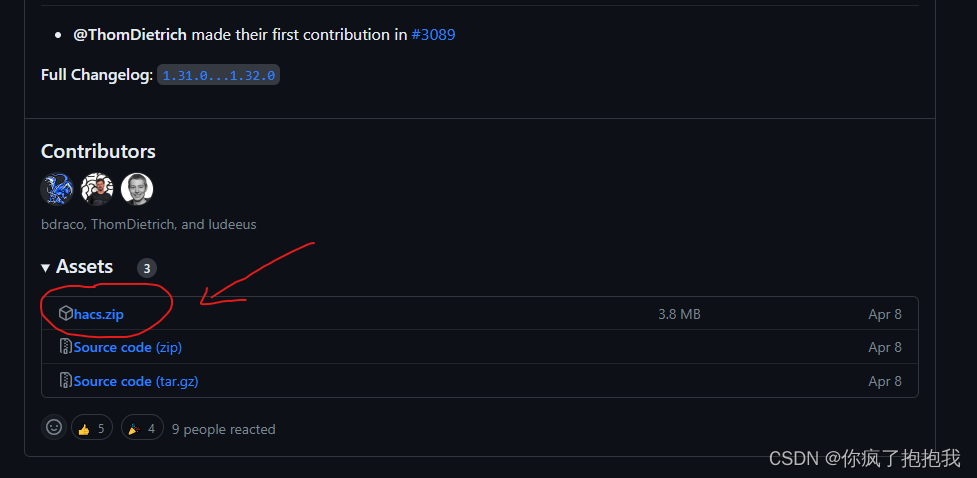
2.在 custom_components 目录 新建文件夹 hacs
1 | mkdir hacs |
3.进入 custom_components / hacs 目录,打开 Xtfp,将刚下载好的 hacs.zip 传入
1 | cd hacs |
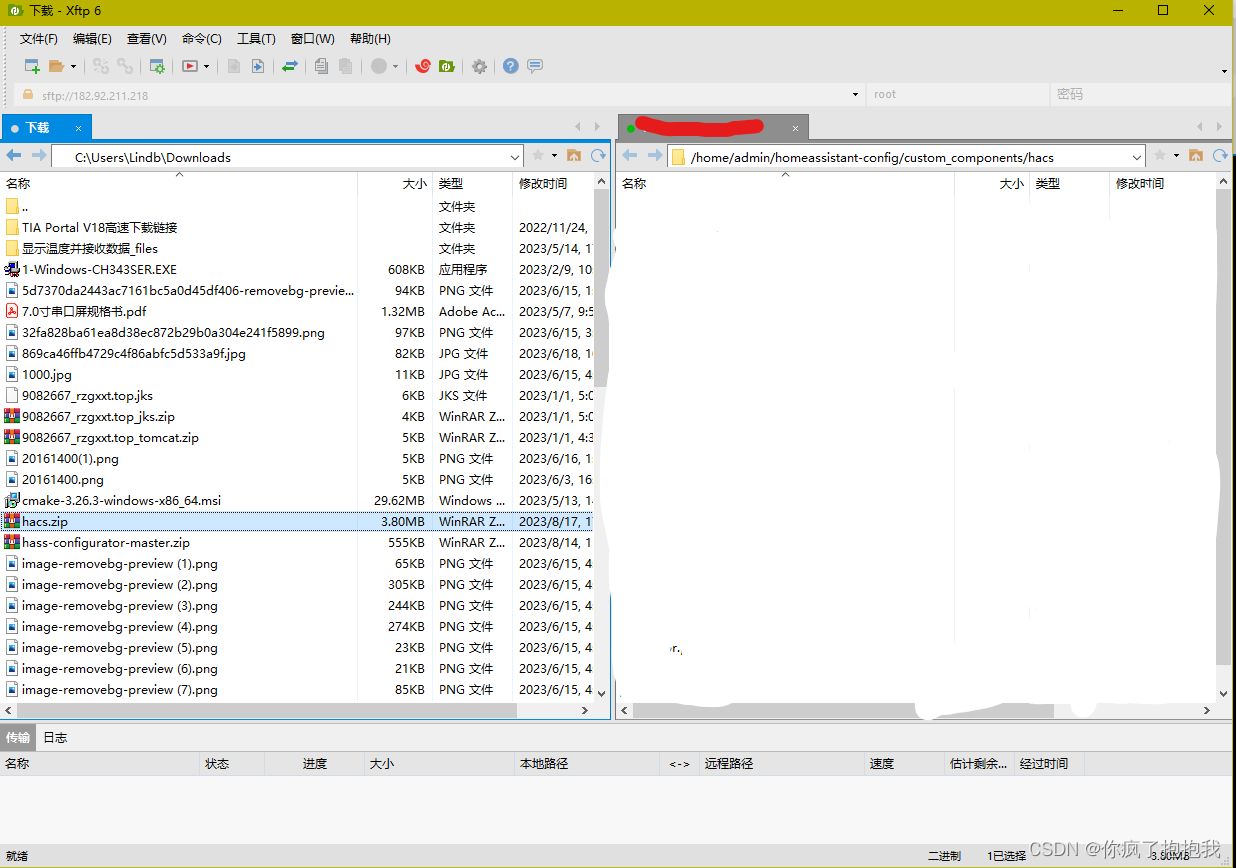
4.解压 hacs.zip
1 | unzip hacs.zip |
5.重启 HomeAssistant
退出:
1 | exit |
重启(把 CONTAINER_ID 换成你自己的):
1 | docker restart CONTAINER_ID |

6.网页进入 HomeAssistant ,hacs 已经安装成功
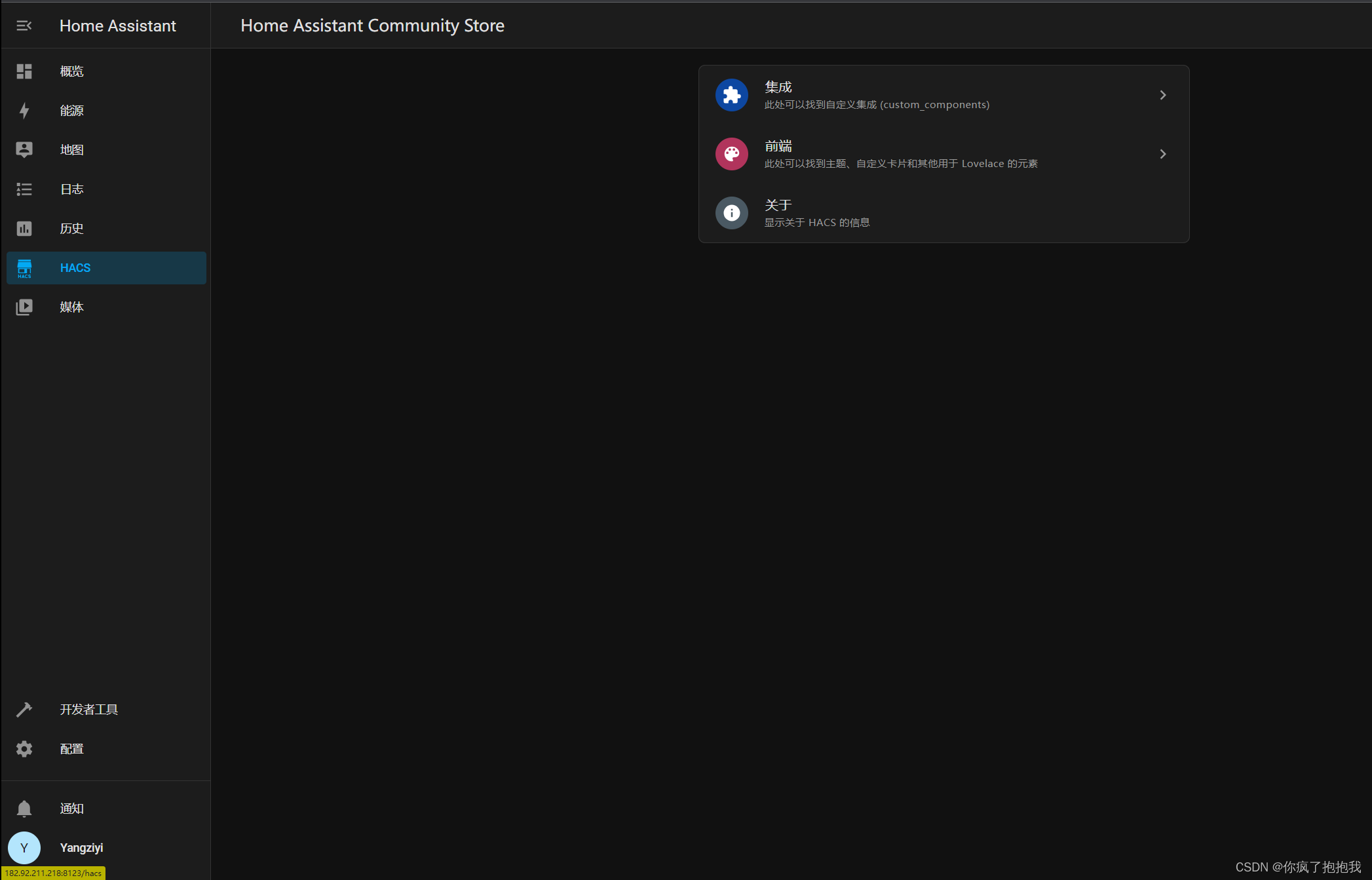
相关链接(侵删)
欢迎到公众号来唠嗑:

本博客所有文章除特别声明外,均采用 CC BY-NC-SA 4.0 许可协议。转载请注明来自 赵逸尘个人博客!


